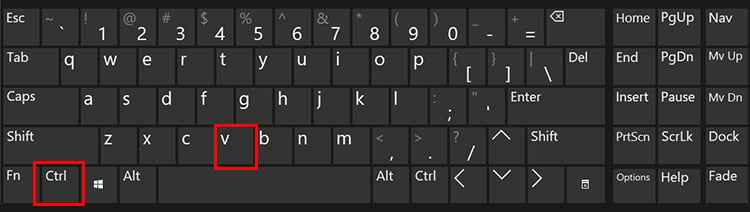Alguns usuários relataram ter encontrado o erro “Encontramos um problema com algum conteúdo“ao tentar abrir o arquivo no MS Excel. O problema pode ser altamente problemático, pois faz com que o Excel não abra seu arquivo.
O problema está principalmente relacionado à corrupção do arquivo do Excel por vários motivos. Se você encontrou algo semelhante, este artigo está aqui para ajudá-lo com o problema! Neste artigo, incluímos as prováveis causas por trás do erro e como você pode contorná-lo, então continue lendo.
Como corrigir “Encontramos um problema com algum conteúdo no Excel”erro?
Como mencionado anteriormente, o problema está relacionado a um arquivo Excel corrompido. Quando seu arquivo for corrompido, o Excel não poderá ler o conteúdo para exibir o arquivo no programa. Seu arquivo pode ser causado por motivos como o Excel tentar realizar cálculos complexos automaticamente ou alguns outros problemas relacionados ao conteúdo do arquivo.
Reunimos três métodos que você pode tentar corrigir o”Encontramos um problema com algum conteúdo“no Microsoft Excel. Dependendo da natureza do problema, tente qualquer uma dessas correções e veja se elas funcionam para você.
Use Abrir e Reparar
O Excel tem um recurso integrado que permite aos usuários reparar seus arquivos se algo der errado com eles. A ferramenta Abrir e Reparar tenta corrigir os arquivos corrompidos e, em seguida, abri-los usando o programa Excel novamente. Se a ferramenta não conseguir reparar o arquivo, você também pode extrair os dados do arquivo para que seu trabalho não seja perdido.
Se você deseja usar o Open e ferramenta de reparo, consulte as etapas a seguir para reparar seus arquivos corrompidos:
Inicie o MS Excel.Na página inicial do Excel, selecione Abrir no painel esquerdo.Clic k Navegar.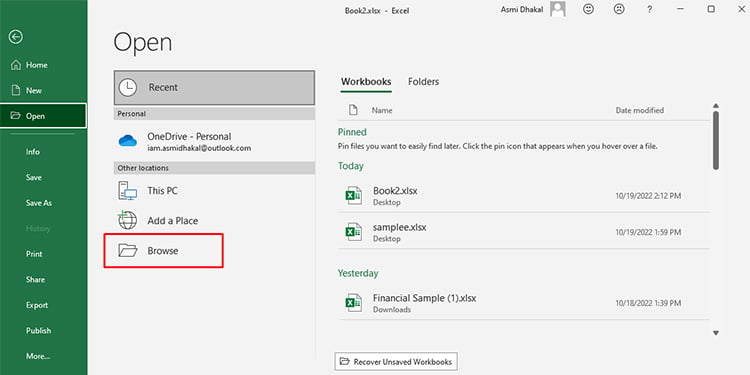
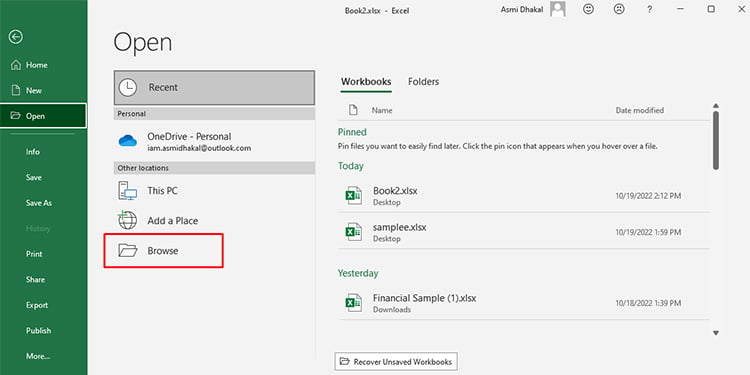 Localize e selecione seu arquivo no explorador de arquivos.Selecione o menu suspenso ao lado de Abrir no canto inferior direito da janela.Escolha Abrir e reparo.
Localize e selecione seu arquivo no explorador de arquivos.Selecione o menu suspenso ao lado de Abrir no canto inferior direito da janela.Escolha Abrir e reparo.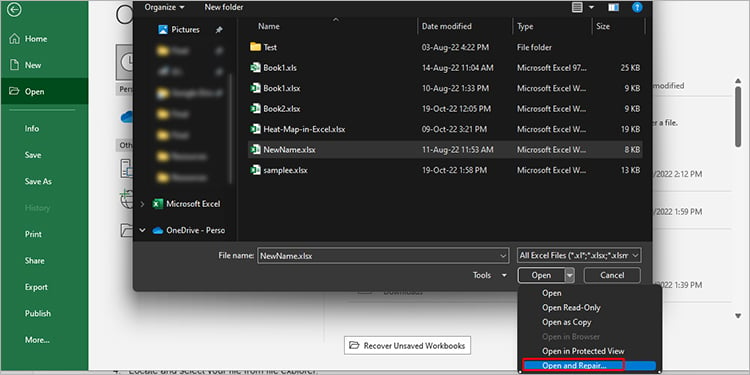
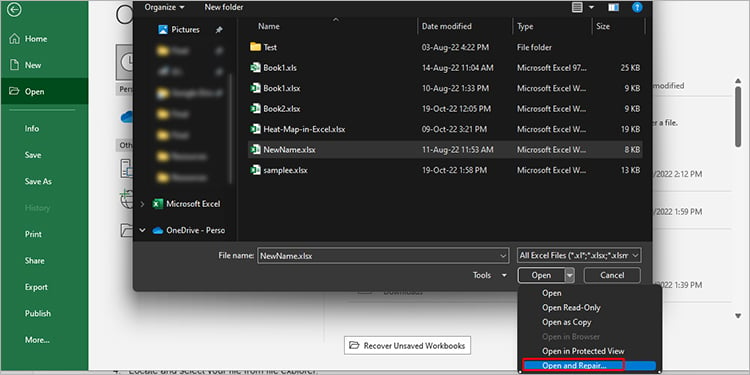 Na caixa de diálogo, selecione Reparar.
Na caixa de diálogo, selecione Reparar.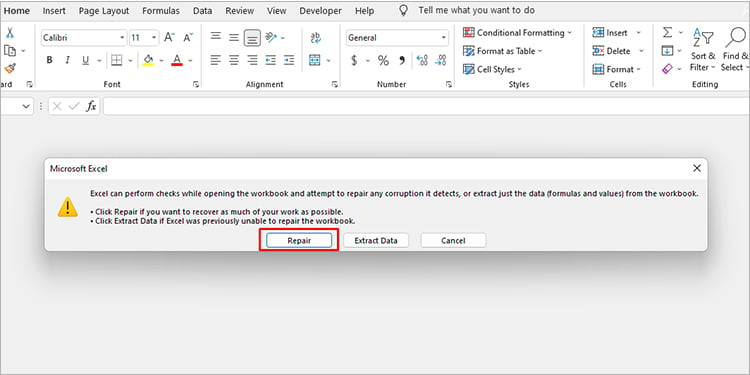
Alternar cálculo para manual
Você pode se deparar com esta mensagem de erro se estiver lidando com fórmulas complexas no MS Excel. Por padrão, os cálculos são definidos como automáticos. Fórmulas longas e complexas podem criar problemas no MS Excel ao abrir seu arquivo.
Você pode resolver esse problema alterando as configurações de cálculo para manual de automático. Quando você altera as configurações de cálculo para manual, o Excel não recalcula suas fórmulas toda vez que você abre o arquivo.
Se você inseriu fórmulas complexas ou se o arquivo do Excel for longo, tente alternar as configurações de cálculo de automático para manual seguindo estas etapas:
Inicie o aplicativo Excel.Selecione Opções na barra lateral à esquerda. Se você não vir a opção, navegue até Mais > Opções.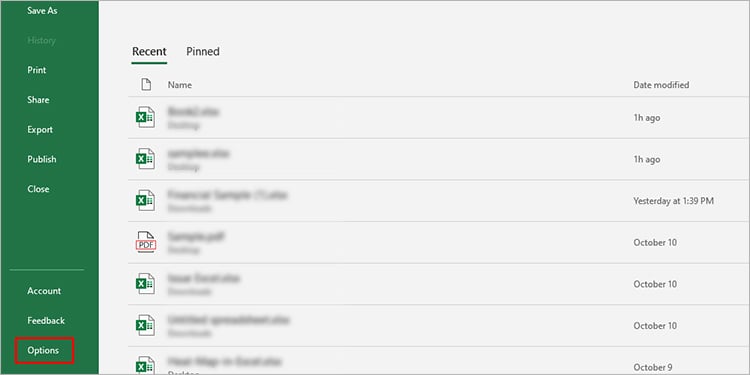
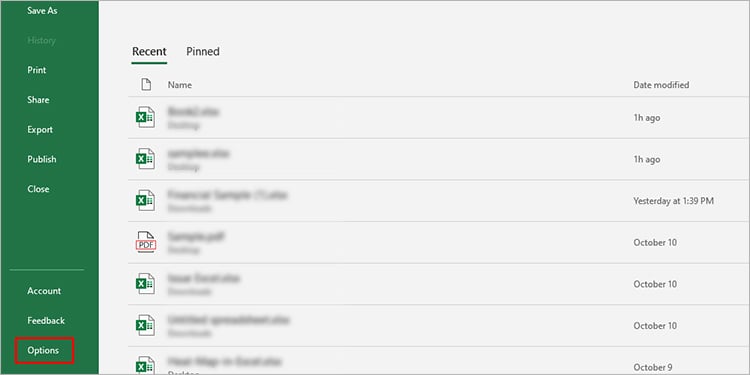 Na janela Opções do Excel, selecione Fórmulas. Em Opções de cálculo, selecione a opção para Manual.
Na janela Opções do Excel, selecione Fórmulas. Em Opções de cálculo, selecione a opção para Manual.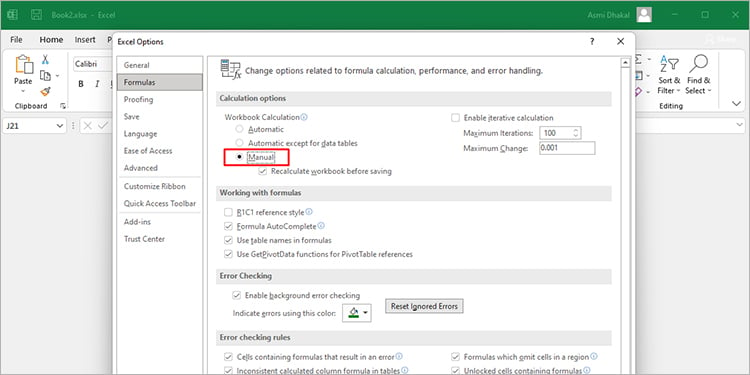
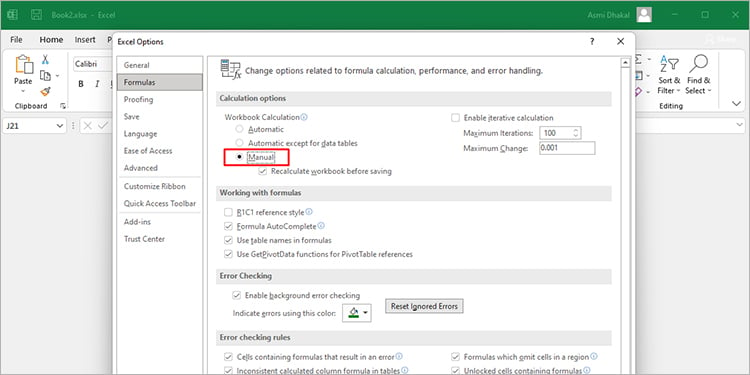 Clique em OK.
Clique em OK.
Desativar links externos
Se o seu arquivo do Excel tiver um hiperlink para certas referências que foram editadas ou removidas, o MS Excel pode exibir a mensagem”Encontramos um problema com algum conteúdo”como resultado. Alguns usuários achou útil desativar os links externos para resolver esse problema no MS Excel.
Para desativar todos os links externos referenciados em seu documento do Excel, consulte as seguintes etapas:
Inicie o Excel.Selecione Opções no painel à sua esquerda.Escolha Revisão na barra lateral.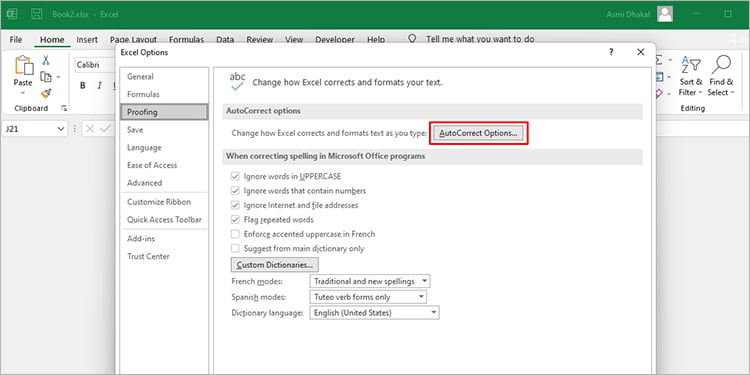
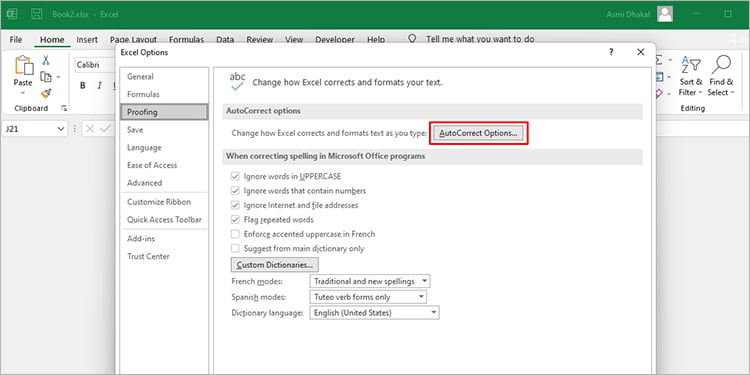 Vá para Opções de AutoCorreção para selecionar o Formatar ao digitar >tab.Desmarque a caixa ao lado de Internet e caminhos de rede com hiperlink.
Vá para Opções de AutoCorreção para selecionar o Formatar ao digitar >tab.Desmarque a caixa ao lado de Internet e caminhos de rede com hiperlink.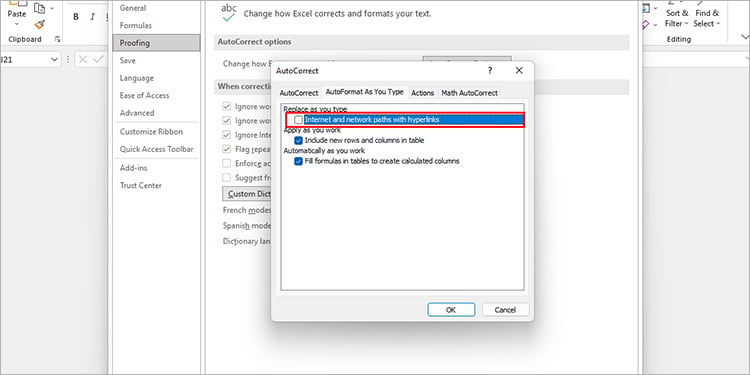
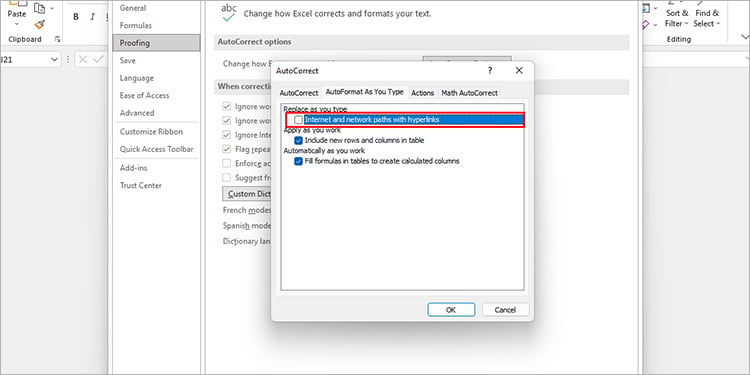
Copiar e colar conteúdo do arquivo
Em alguns casos, os arquivos corrompidos não são reparados. Se o uso dos métodos mencionados acima não funcionou para você, você ainda pode recuperar os dados no arquivo do Excel.
A maioria dos usuários relatou que copiar e colar o conteúdo do arquivo problemático no modo somente leitura para outro arquivo ajudou-os a resolver este problema. Copiar e colar o conteúdo em um arquivo diferente manterá todas as suas fórmulas intactas, então esta é provavelmente a melhor maneira de recuperar seus dados.
Siga estas etapas para abrir seu arquivo no modo somente leitura e depois copie-cole-o em uma pasta de trabalho diferente no MS Excel:
Inicie o MS Excel.Na página inicial, vá para Abrir. Clique em Procurar.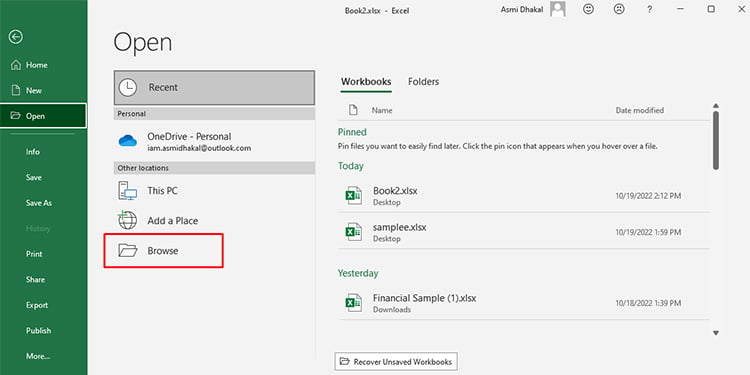
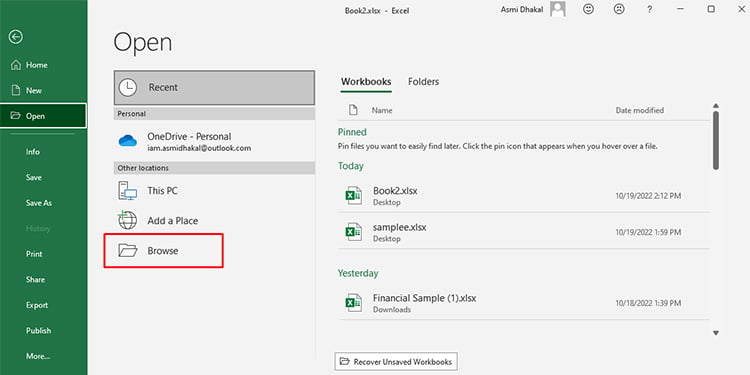 Localize e selecione seu arquivo.Selecione o menu suspenso ao lado de Abrir > Abrir somente leitura.
Localize e selecione seu arquivo.Selecione o menu suspenso ao lado de Abrir > Abrir somente leitura.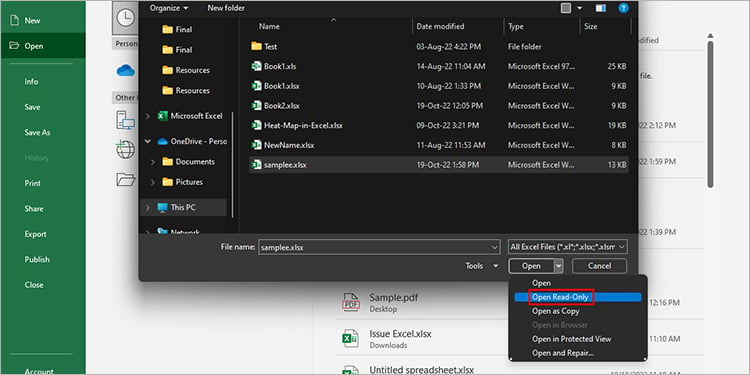 Use selecionar tudo (Ctrl + A) para destacar todo o conteúdo em seu arquivo.
Use selecionar tudo (Ctrl + A) para destacar todo o conteúdo em seu arquivo.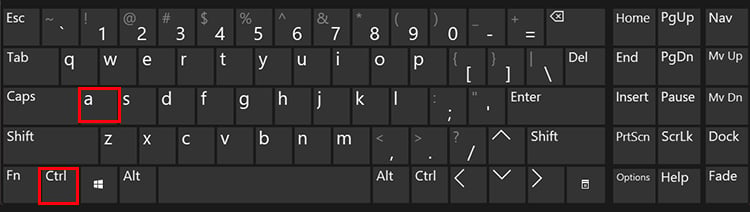
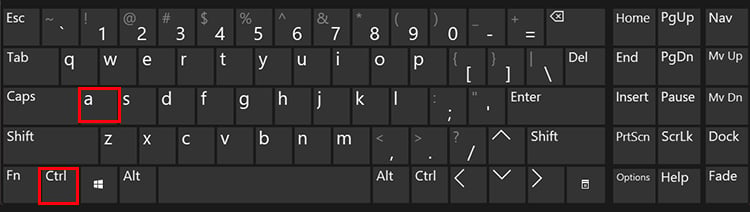 Copie o conteúdo do arquivo (Ctrl + C ).
Copie o conteúdo do arquivo (Ctrl + C ).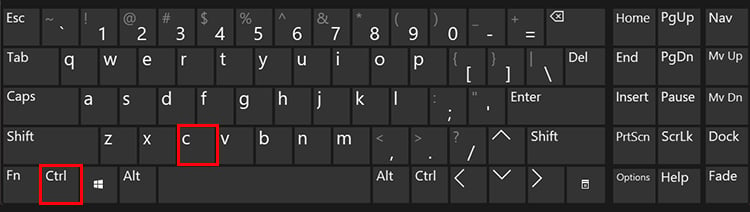
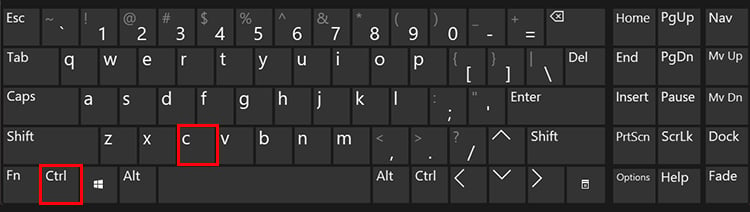 Na barra de menus, vá para Arquivo > Nova > Pasta de trabalho em branco.
Na barra de menus, vá para Arquivo > Nova > Pasta de trabalho em branco.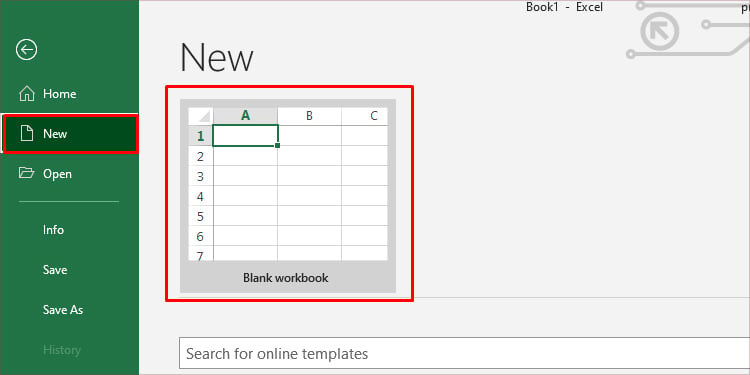 Cole todo o conteúdo (Ctrl + V).
Cole todo o conteúdo (Ctrl + V).